OBS直播推流详细配置
1、打开OBS软件,鼠标左键【设置】按钮,在弹出【设置】菜单,填入【URL】和【流名称】。
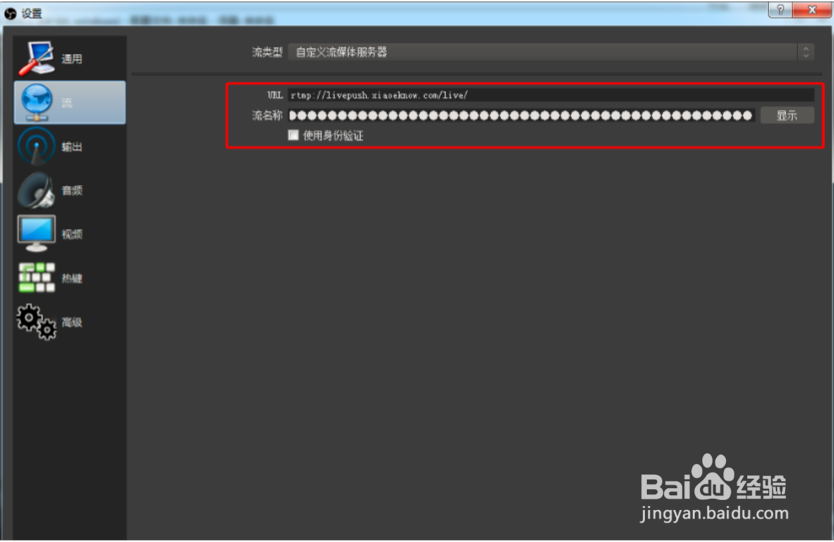
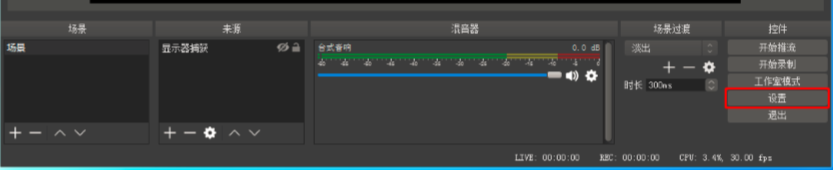
2、直播来源配置 OBS工具支持简单的内容快速编辑,剪辑,场景、来源素材快速切换的操作,可以对直播活 动进行快速简单的内容编辑。
场景与来源内容可根据实际需要进行切换,叠加展示。
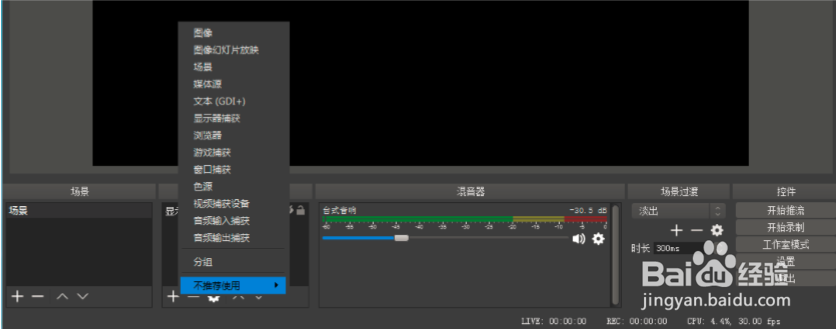
3、显示捕获:可实时动态捕捉您电脑桌面的操作,电脑桌面中所有的操作均执行直播。
视频捕捉设备:实时动态捕捉摄像设备,可将摄像后的画面进行直播。常见场景有娱乐秀 场,视频会议等。
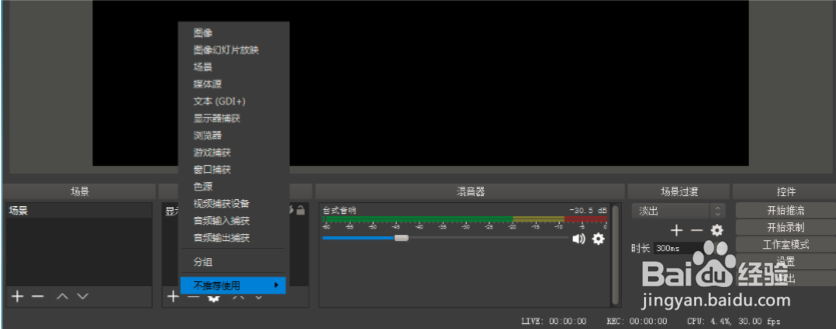
4、自定义配置: 1.分辨率配置 输出分辨率就是您想让观众看到的画面分辨率,分辨率决定着画面的清晰程度,越高画面越 清晰。 FPS是视频帧率,它控制视频观看视频流畅,普通视频帧率有24-30帧,低于16帧画面看起 来有卡顿感。而游戏对帧率要求比较高,一般小于30帧游戏会显得不连贯。
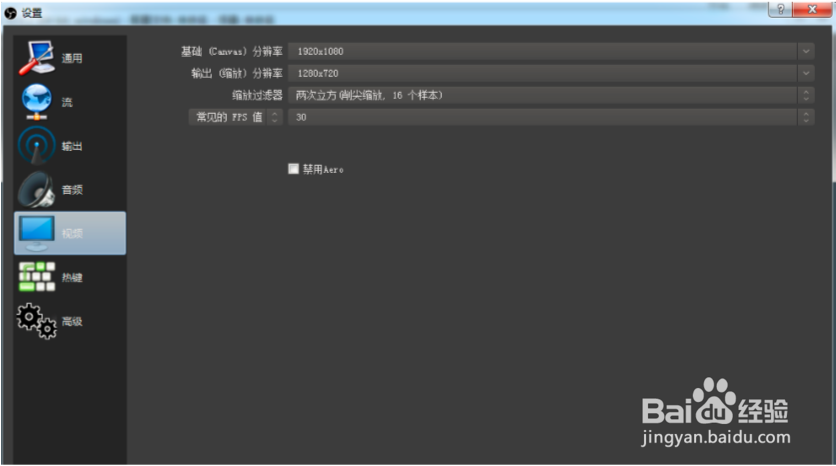
5、如若出现卡帧或黑屏:
1) 关闭与直播无关的软件;
2) 尝试在设置-直播画质里面降低画质、切换硬件编码;
3) 清理电脑垃圾;
4) 提高电脑配置(最低8G以上内存、i5以上CPU)
常见视频分辨率与比例对照表

6、2.直播录制备份配置——用于网络环境不稳定的情况下的直播备份需求
选中【推流时自动录像】可以自动备份录制的直播视频
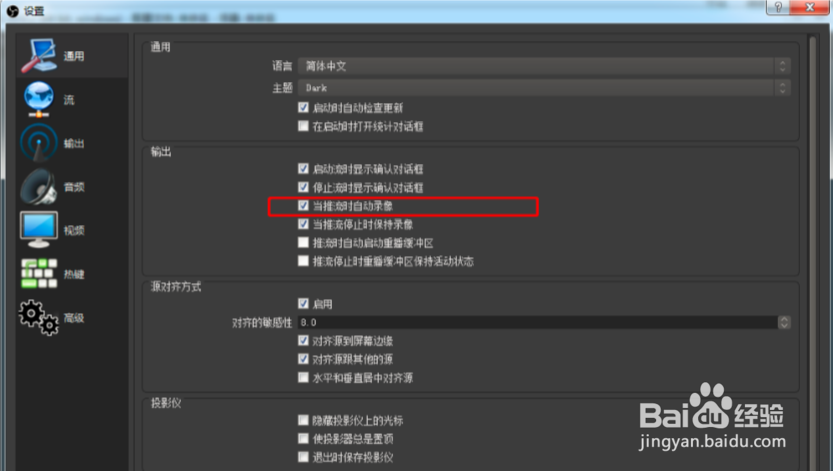
7、3.降低直播延时配置
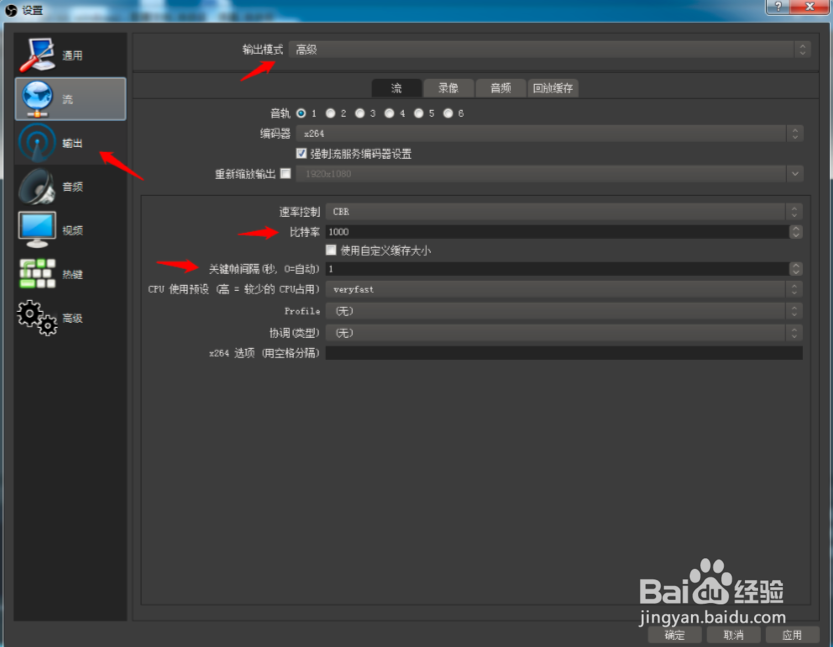
8、最后,配置好了所有的参数设置,我们点击【开始推流】这样就可以开始直播了。
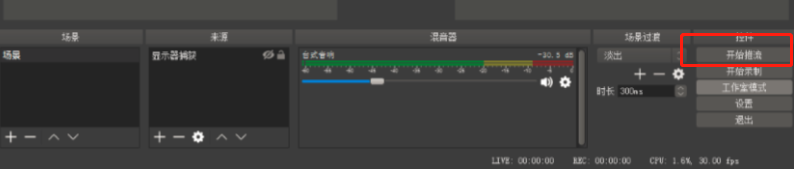
声明:本网站引用、摘录或转载内容仅供网站访问者交流或参考,不代表本站立场,如存在版权或非法内容,请联系站长删除,联系邮箱:site.kefu@qq.com。
阅读量:93
阅读量:86
阅读量:195
阅读量:47
阅读量:78